Ultraiso: как создать загрузочную флешку Windows 7

Все чаще персональные компьютеры, особенно ноутбуки (портативные компьютеры) не укомплектовываются оптическими приводами (DVD-ромами), что диктует необходимость в создании загрузочной флешки для установки операционной системы и другого программного обеспечения. Кроме этого установка с USB - накопителя намного быстрее, также диск может потереться, что делает невозможным или существенно затрудняет установку.
Как сделать загрузочную флэшку в Windows7 с помощью Ultraiso рассмотрим далее.
Шаг первый. Вставляем в USB-порт флэшку, если она будет использоваться для установки операционной системы, то ее размер должен быть не менее 4 гигабайт. После чего переходим в панели программы Ultraiso на кнопку «Открыть» и выбираем образ с операционной системой.
В окне Ultraiso мы увидим файлы нашего образа, которые будут записаны на загрузочную флэшку.
Шаг второй. В пункте мне «Самозагрузка» выбираем подпункт меню «Записать образ жесткого диска».
Шаг третий. Проверяем правильность настроек перед создания загрузочного диска. Указанным накопителем для записи должна быть ваша флэшка, тип записи «USB + HDD».
Перед началом записи флэшку необходимо отформатировать, для этого нажимаем на кнопку «Форматировать». Система предупредит нас, что все данные будут удалены, подтверждаем форматирование и жмем на кнопку «Начать».
Шаг четвертый. Жмем на кнопку «Записать» и соглашаемся на то, что вся ранее записанная информация будет удалена.
После ожидаем завершения процесса создания загрузочной флэшки.
Сообщение о том, что запись успешно завершен подтверждает завершение процедуры.
ВАЖНО! Чтобы компьютер загружался с вашей загрузочной флэшки в BIOS должны быть установлении соответствующие настройки, начинать загрузку с USB.
Рейтинг:
(голосов:1)
Предыдущая статья: Сокращение ссылок ВК
Следующая статья: Как посмотреть сохраненные пароли в Яндекс Браузере
Следующая статья: Как посмотреть сохраненные пароли в Яндекс Браузере
Не пропустите похожие инструкции:
Комментариев пока еще нет. Вы можете стать первым!
Популярное
Авторизация






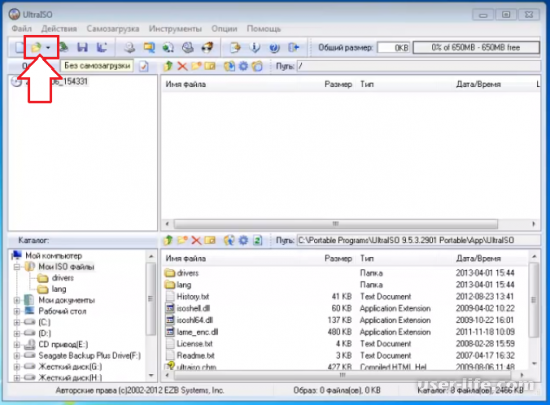
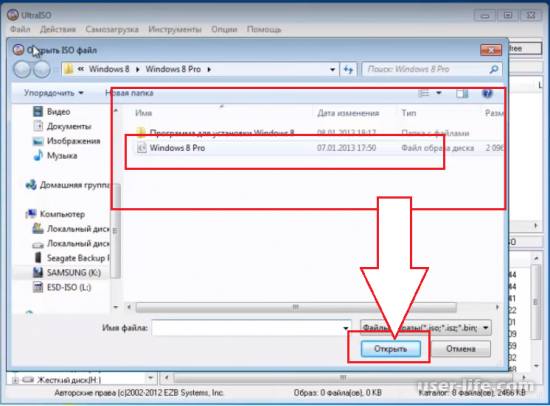
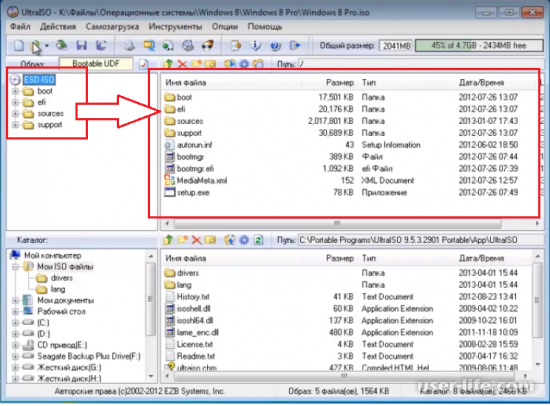
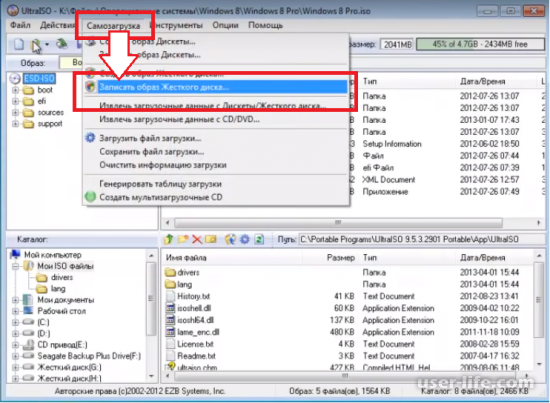
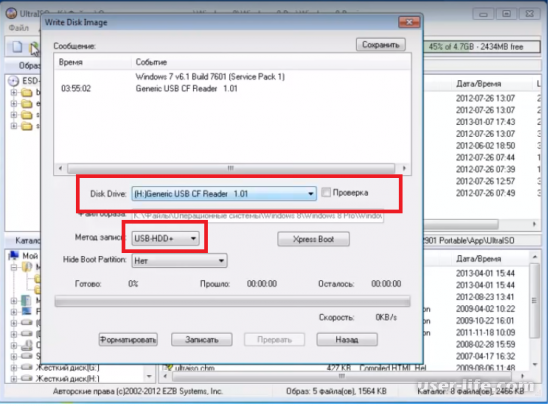
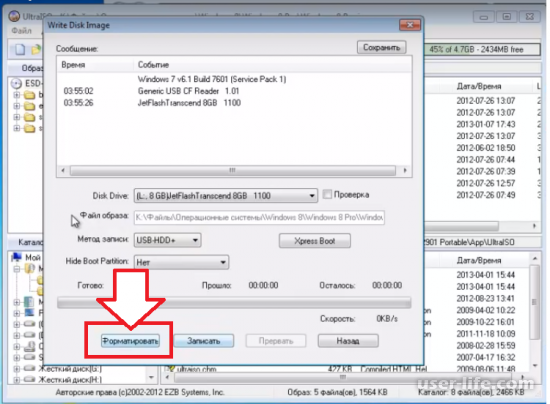
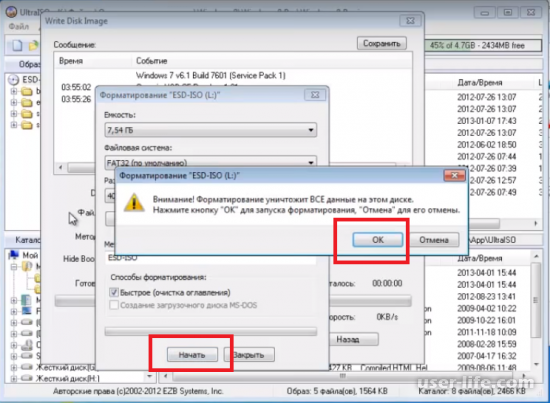
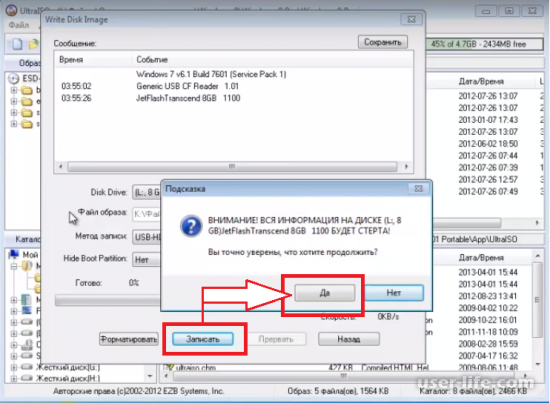
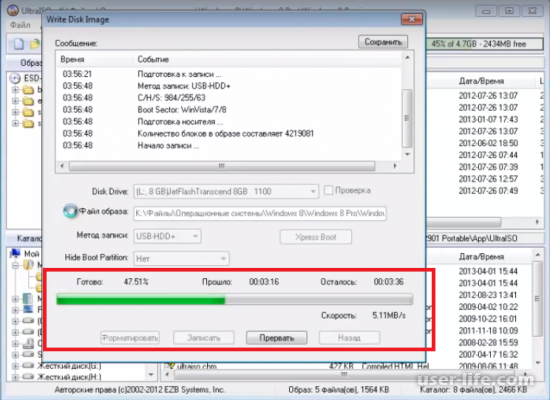
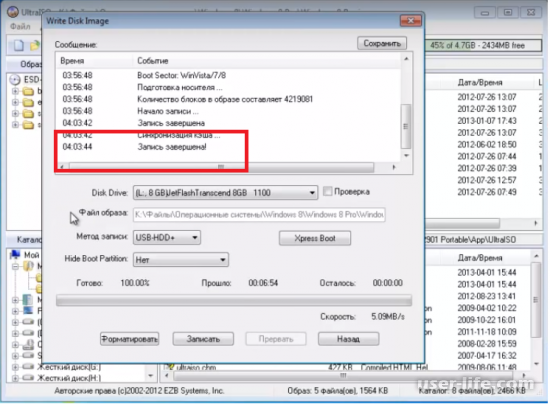




























Добавить комментарий!